Opmerking van de uitgever: We hebben tot nu toe drie berichten behandeld over het onderwerp partitie, je kunt de nieuwste vinden hier. Het is geen gemakkelijk onderwerp, één verkeerd kritischactie kan ertoe leiden dat uw gegevens verloren gaan. Voordat u begint, raad ik u aan een back-up te maken van uw belangrijke bestanden, voor het geval er iets misgaat. Als u geen ruimte hebt om een back-up te maken op uw harde schijf, kunt u gratis online back-ups maken met behulp van Mozy, ze bieden 2 GB vrije ruimte, wat voldoende is voor een gewone gebruiker.
Partition Manager (Home Edition) is een gratis hulpprogrammavoor Windows waarmee u partities direct kunt maken, verwijderen, formatteren, van formaat wijzigen en verplaatsen. Het werkt alleen op de 32-bits versie van Windows, 64-bits wordt niet ondersteund in de gratis versie. Het ondersteunt tot 1,5 TB harde schijf.
Formaat wijzigen / Partitie verplaatsen met deze tool is eenfluitje van een cent, klik met de rechtermuisknop op het station en selecteer Resize / Move in de lijst met opties. Als u meerdere harde schijven hebt, worden deze gelabeld als Disk1, Disk2, enzovoort.

Nu ziet u op de schijfkaart de totale groottevan de partitie, de gebruikte ruimte (geel gemarkeerd) en de vrije ruimte (grijs gemarkeerd). U kunt de grootte van uw partitie eenvoudig wijzigen door de partitiehandler aan de linker- en rechterkant van de schijfkaart te slepen.
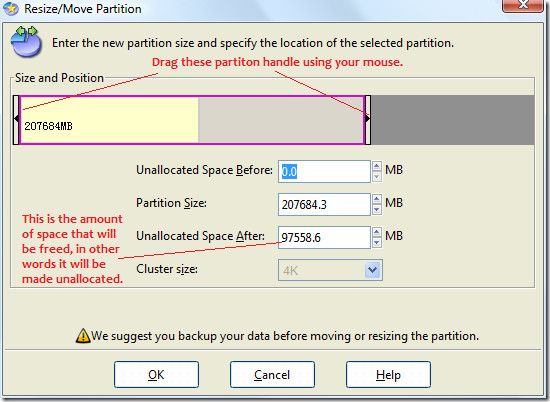
Nadat u de grootte van uw partitie hebt gewijzigd, wordt de spatie weergegevenje hebt bevrijd zal niet-toegewezen worden gemaakt. Nu kunt u deze niet-toegewezen ruimte gebruiken om een nieuwe partitie te maken of toe te voegen met een andere schijf. Als u een nieuwe partitie wilt maken, klikt u met de rechtermuisknop op de niet-toegewezen ruimte en selecteert u Maken.
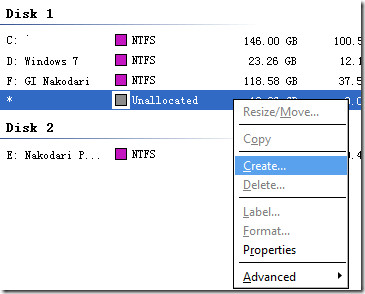
Geef deze nieuwe partitie nu een naam, selecteer het bestandssysteem, kies de stationsletter en laat de Cluster-grootte als standaard behouden (als u een gemiddelde gebruiker bent).
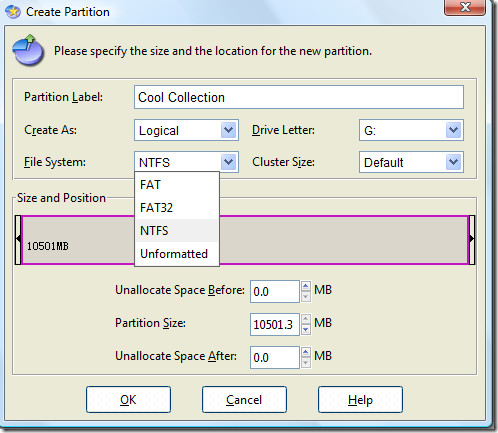
Wanneer alle instellingen zijn voltooid, klikt u op OK en uw nieuwe schijf is klaar voor gebruik. Genieten!













Comments